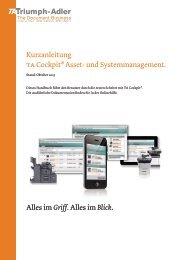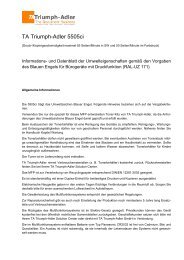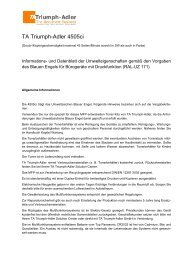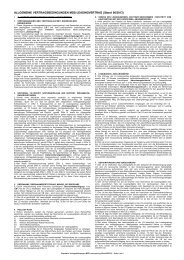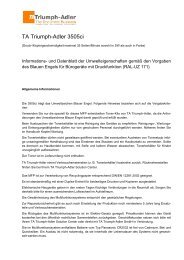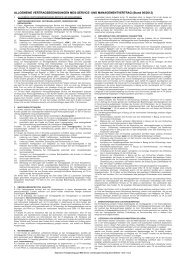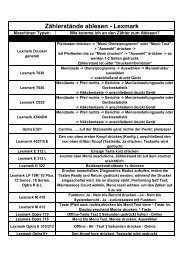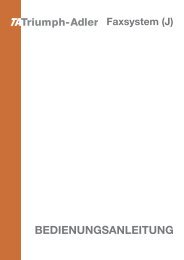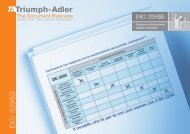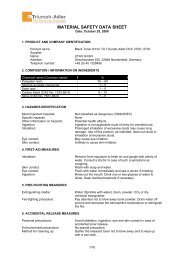Bedienungsanleitung LP 4235 | 4240 - TA Triumph-Adler GmbH
Bedienungsanleitung LP 4235 | 4240 - TA Triumph-Adler GmbH
Bedienungsanleitung LP 4235 | 4240 - TA Triumph-Adler GmbH
Sie wollen auch ein ePaper? Erhöhen Sie die Reichweite Ihrer Titel.
YUMPU macht aus Druck-PDFs automatisch weboptimierte ePaper, die Google liebt.
Passwort<br />
_<br />
>Konto wählen<br />
? Aus<br />
Konto eingeben<br />
_<br />
Passwort (Administrator Passwort Eingabe)<br />
Zur Nutzung der Kostenstellen muss eine Administrator ID und ein<br />
Administrator Passwort eingegeben werden. Für Informationen zur<br />
Eingabe siehe Admin (Administrator Einstellungen) auf Seite -81.<br />
1 Haben Sie schon während des letzten Schrittes eine korrekte ID<br />
eingegeben (ID (Administrator ID Eingabe)), zeigt die Anzeige<br />
Passwort (Administrator Passwort Eingabe) und eine blinkende<br />
Eingabemarke (_)<br />
2 Auf � oder � drücken, um den Wert an der blinkenden<br />
Eingabemarkenposition zu erhöhen bzw. zu verringern. Geben Sie<br />
das korrekte Passwort ein. Mit � und � den Cursor nach rechts<br />
bzw. links verschieben. Geben Sie ein Passwort zwischen 0 (nicht<br />
gespeichert) und 16 Stellen ein.<br />
Hinweis Haben Sie die falsche Administrator ID oder ein<br />
falsches Passwort eingegeben, erscheint ID Fehler oder<br />
Falsches Passwort und die Anzeige zur Eingabe<br />
erscheint. Geben Sie die ID oder das Passwort nochmals<br />
korrekt ein.<br />
3 [OK] drücken. Die Anzeige zur Kostenstellen-Einstellung erscheint.<br />
Konto wählen (Kostenstellen Eingabe und<br />
Einstellungen)<br />
Diese Einstellung erlaubt die Kostenstellenverwaltung Ein und Aus zu<br />
schalten. Die Standardeinstellung ist Aus.<br />
1 Nach Eingabe der Administrator ID und des Passworts, drücken Sie<br />
� oder � mehrmals, bis >Konto wählen erscheint.<br />
2 Drücken Sie [OK]. Ein blinkendes Fragezeichen (?)erscheint.<br />
3 Wählen Sie Ein oder. Aus mit � oder �.<br />
4 Drücken Sie [OK].<br />
5 Die Taste [MENU] drücken. Dann erscheint wieder Bereit.<br />
Kostenstellenverwaltung aktiviert<br />
Sobald die Kostenstellenverwaltung aktiviert ist, erscheint eine<br />
Aufforderung zur Eingabe der ID, um z.B. eine Statusseite auszugeben.<br />
1 Eine blinkende Eingabemarke (_) erscheint zur Eingabe der Konto-<br />
ID.<br />
2 Auf � oder � drücken, um den Wert an der blinkenden<br />
Eingabemarkenposition zu erhöhen bzw. zu verringern. Geben Sie<br />
die festgelegte ID ein. Mit � und � die Eingabemarke nach rechts<br />
bzw. links verschieben. Geben Sie eine ID zwischen 1 und 8 Stellen<br />
ein.<br />
Hinweis Falls Sie eine falsche Konto-ID eingeben, erscheint<br />
die Eingabeaufforderung nochmals. Geben Sie die Konto-ID<br />
nochmals korrekt ein.<br />
3 Drücken Sie [OK]. Die Kostenstelle ist korrekt und der Ausdruck<br />
beginnt.<br />
7-76 Umgang mit dem Bedienfeld